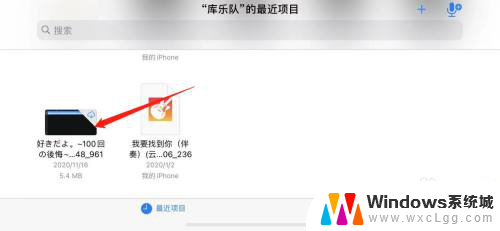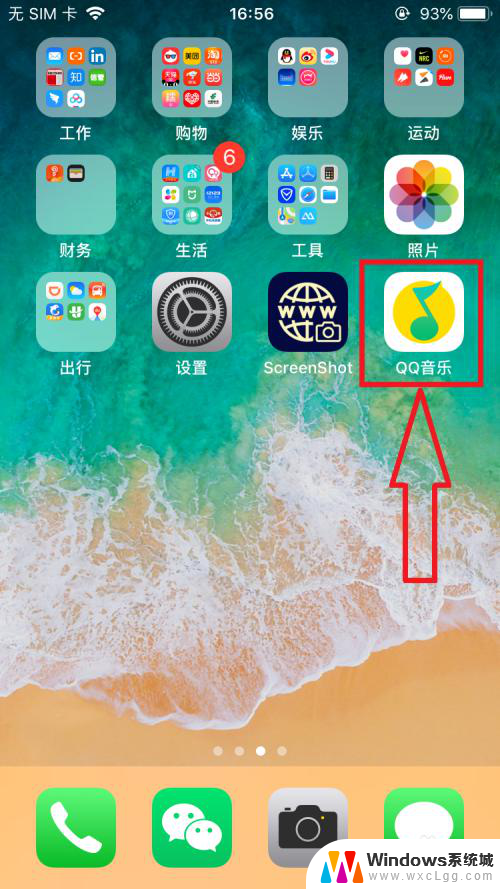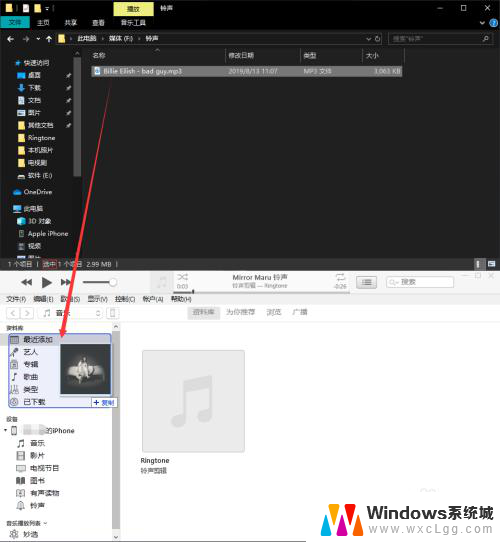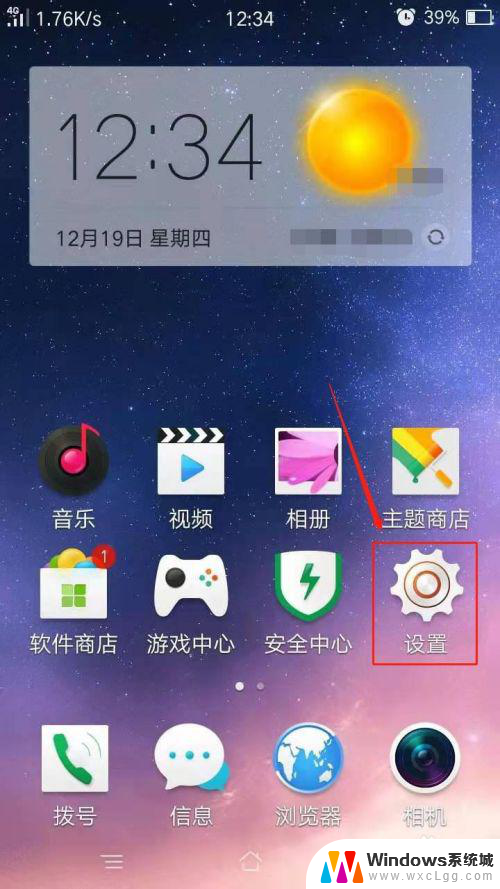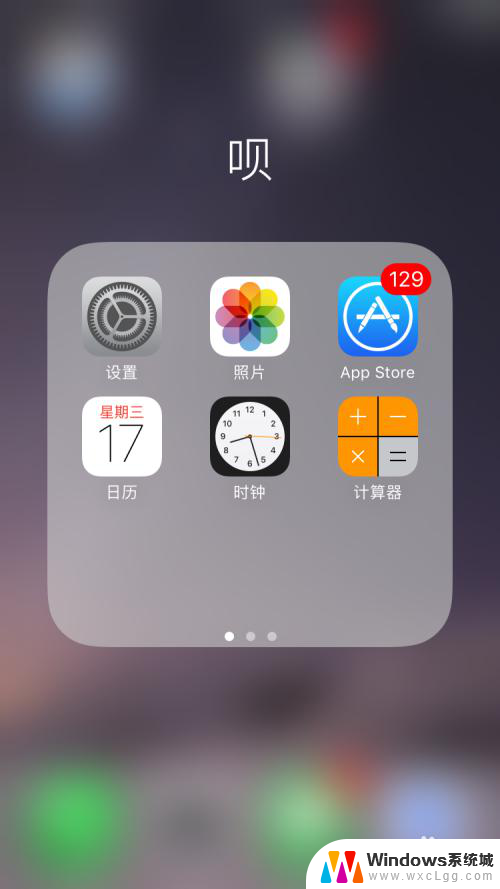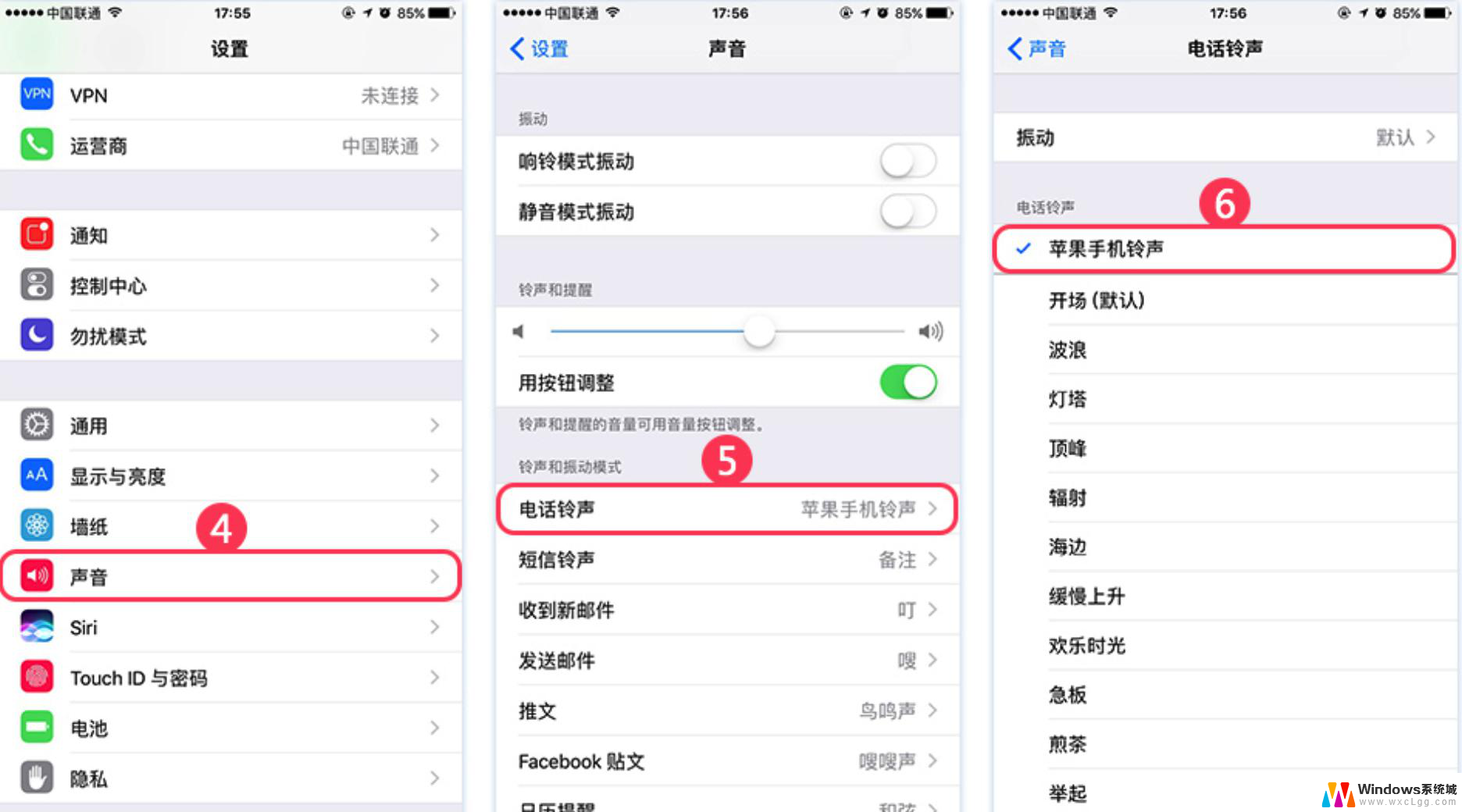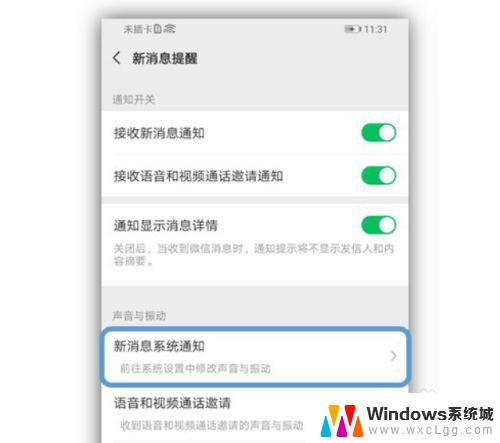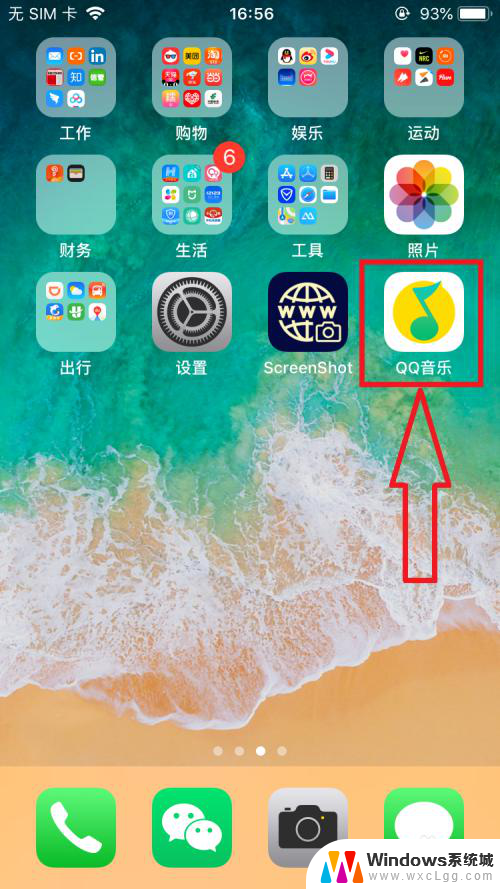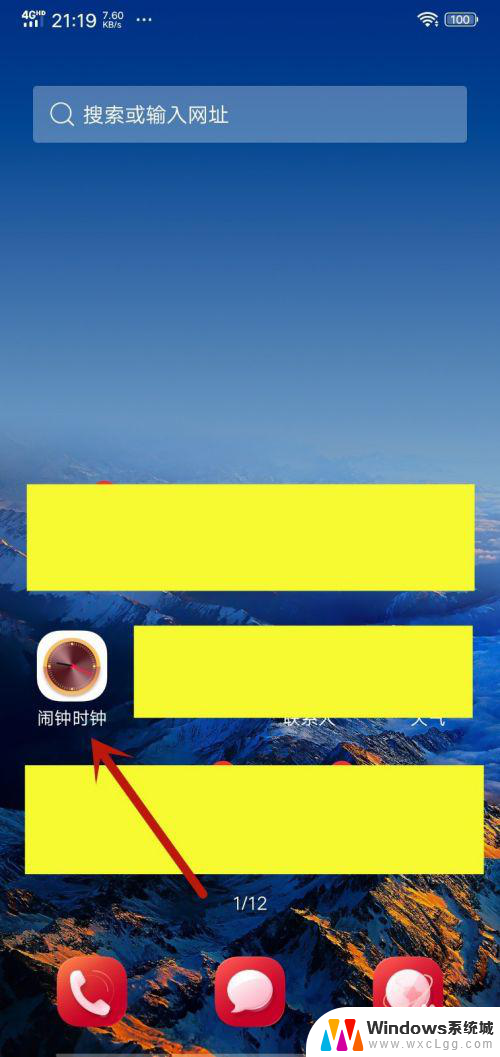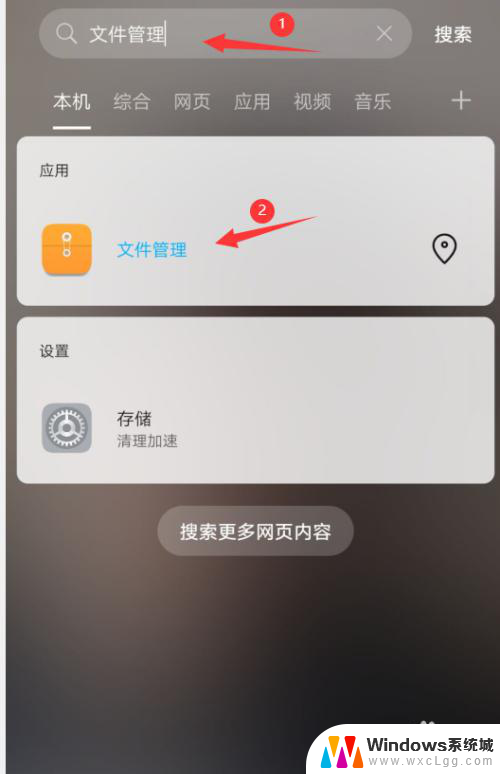怎样删除铃声自定义里的铃声 iPhone怎么删除铃声
在使用iPhone手机的过程中,我们经常会下载各种铃声来作为手机的提示音,然而有时候我们可能会发现一些不喜欢或者不需要的铃声占据了自定义铃声列表,这时候我们就需要学会如何删除这些铃声。删除自定义铃声可以让我们更加方便地找到喜欢的铃声,让手机的提示音更加个性化。接下来让我们一起来了解一下在iPhone手机上怎么删除自定义铃声。
步骤如下:
1.打开iPhone的库乐队,如下图所示
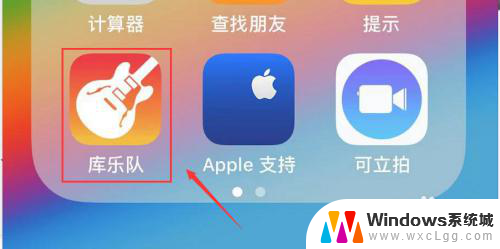
2.在库乐队界面可以看到你最近添加的铃声,按住你要删除的铃声不放手,如下图所示
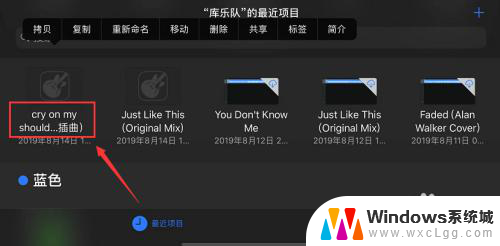
3.出现菜单,点击共享,如下图所示
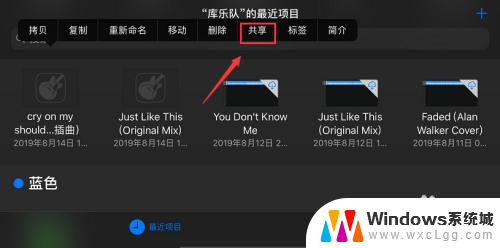
4.选择电话铃声,如下图所示
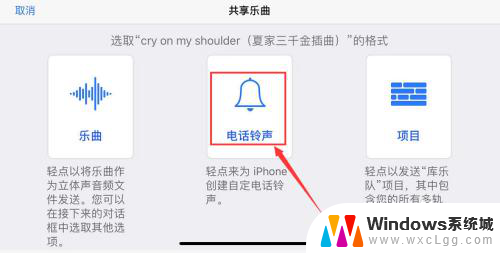
5.出现铃声需要30秒提示点击继续,如下图所示
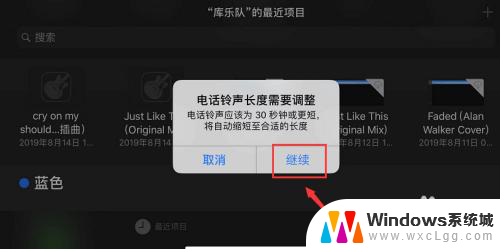
6.进入铃声编辑界面,点击您的电话铃声,如下图所示
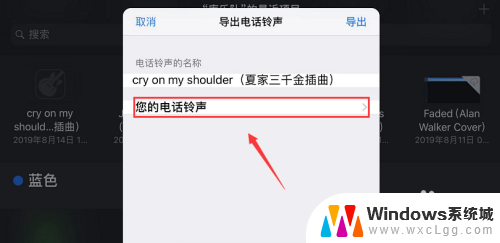
7.进入铃声列表,点击编辑,如下图所示
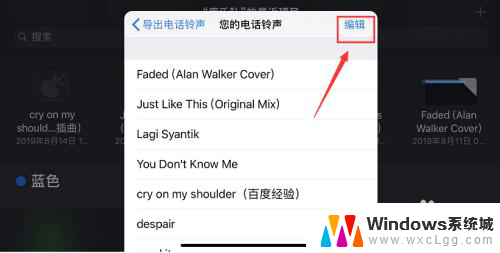
8.点击你要删除的铃声前面的减号,如下图所示
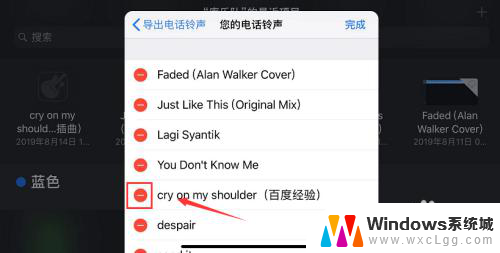
9.出现删除按钮,点击删除,如下图所示
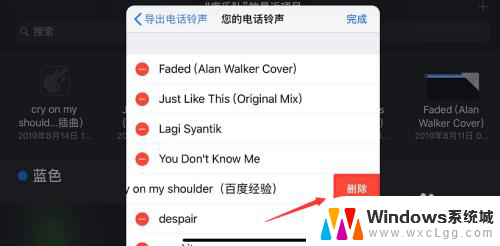
10.自定义铃声删除成功,点击完成,如下图所示
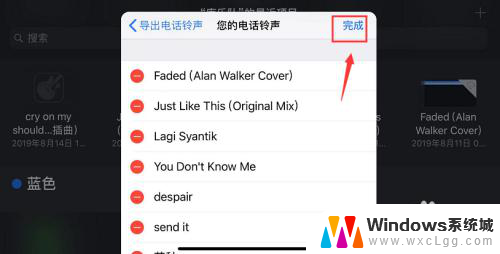
11.总结:
1、进入库乐队--按住需要删除的铃声不放--共享--电话铃声
2、出现调整铃声长度点击继续--您的电话铃声--点击编辑
3、点击你要删除铃声前面的减号--点击删除按钮--点击完成即可!
以上是如何删除铃声自定义中的铃声的全部内容,如果有不清楚的用户可以参考以上小编的步骤进行操作,希望对大家有所帮助。